Publicité
Obtenir un serveur WordPress local opérationnel est étonnamment compliqué. Si vous êtes un développeur chevronné, il est logique de configurer un serveur local avec XAMPP ou WAMP Hébergez et éditez des sites Web sur Windows gratuitement en utilisant XAMPPVous souhaitez créer un site Web. Les frais généraux peuvent être coûteux. Et si vous voulez simplement apprendre le développement web, sans encombrement? Laissez-nous vous montrer comment héberger un site Web local gratuitement. Lire la suite . Mais si vous êtes un débutant qui veut juste jouer avec une installation WordPress auto-hébergée (qui est différent de wordpress.com), pour voir à quoi ressemblerait un site WordPress personnalisé, vous êtes généralement la chance.
Je vous recommande donc de sauter ce processus fastidieux. Au lieu de cela, créez une installation WordPress virtuelle gratuite sur un espace serveur Cloud9. Aucun codage n'est requis. Pas besoin de télécharger un logiciel spécialisé. Vous allez bricoler une installation WordPress -
personnalisation des thèmes Comment savoir si votre thème WordPress est légal (et pourquoi vous devriez vous en soucier) Lire la suite et ajout de plugins Les meilleurs plugins WordPress Lire la suite - en seulement quelques minutes.Qu'est-ce que Cloud9?
Cloud 9 est un environnement de développement basé sur le cloud. Il vous permet de coder dans plus de 40 langues sur des serveurs hébergés par le site Web. Ce qui est pertinent, c'est que Cloud9 vous permet de créer gratuitement des espaces de travail de base. Ils sont livrés avec 1 CPU, 512 Mo de RAM et 2 Go d'espace disque dur, ce qui est plus que suffisant pour notre entreprise. De plus, l'installation de WordPress sur un espace de travail n'est qu'un simple clic.
Comment installer WordPress sur Cloud9
Étape 1:Visitez le site Web de Cloud9 et cliquez sur se connecter dans la barre d'outils supérieure.

Étape 2: Sur la page suivante, inscrivez-vous.

Étape 3: Une fois que vous êtes inscrit, vous verrez votre Espaces de travail sur la page de votre compte. Cliquer sur Créer un nouvel espace de travail.

Étape 4: Donnez un nom à votre espace de travail et sélectionnez l'équipe (le cas échéant). Vous pouvez créer un espace de travail Privé (gratuitement, vous ne pouvez le faire qu'une seule fois). Maintenant, dans la section des modèles, cliquez sur WordPress. Sélectionnez ensuite Créer un espace de travail.

Étape 5: Patientez pendant que Cloud9 prépare un nouveau serveur virtuel à toute allure. Prenez ce temps pour apprécier les merveilles de la technologie.

Étape 6: Vous allez maintenant atterrir dans ce qu'on appelle un IDE. N'hésitez pas à ignorer tout le code. Cliquez simplement sur le Exécuter le projet dans la barre d'outils supérieure.
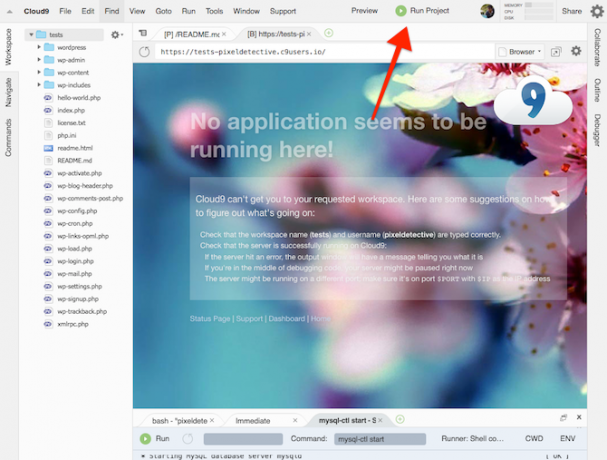
Étape 7: Le serveur fonctionne maintenant. Cliquer sur Aperçu et sélectionnez Aperçu de l'application en cours d'exécution.

Étape 8: Votre installation WordPress s'exécute maintenant à l'intérieur de l'IDE. Vous pouvez voir l'écran de configuration ici. Prenons ceci dans un nouvel onglet entièrement en cliquant sur le Ouvre une nouvelle fenêtre bouton mis en évidence dans la capture d'écran ci-dessous.

Configurer votre installation WordPress
Étape 1: Maintenant que nous sommes en mode plein écran, sélectionnez la langue de votre choix et cliquez sur Continuer.

Étape 2: Sur l'écran de bienvenue, donnez un titre au site, indiquez le nom d'utilisateur, le mot de passe et votre e-mail avant de cliquer Installez WordPress.

Étape 3: Et voici votre tableau de bord WordPress. Vous pouvez installer des thèmes, les personnaliser, écrire des articles de blog, etc.
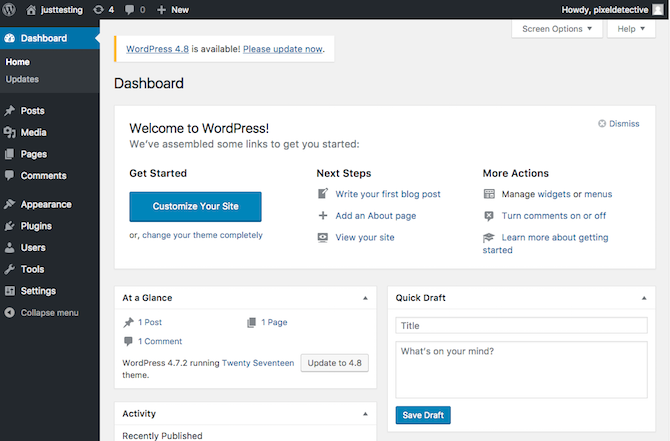
Tant que votre espace de travail Cloud9 est actif, l'installation de WordPress l'est également. Oui, ce n'est pas un site en direct, mais il est entièrement équipé pour toutes vos expérimentations.
Améliorez maintenant votre jeu WordPress
Une installation virtuelle est un bon terrain de jeu. Mais comme il s'agit de WordPress, vous pourrez facilement exporter vos personnalisations depuis l'espace Cloud9 et l'importer dans une véritable installation WordPress auto-hébergée en direct sur un hôte comme Bluehost pour seulement 2,95 $ / mois ou l'un de nos hôtes Web recommandés Les meilleurs services d'hébergement Web: partagés, VPS et dédiésVous recherchez le meilleur service d'hébergement Web pour vos besoins? Voici nos meilleures recommandations pour votre blog ou site Web. Lire la suite .
Que pensez-vous de WordPress? Cherchez-vous un site ou un blog WordPress auto-hébergé? Partagez avec nous dans les commentaires ci-dessous.
Crédits image: Maksym Povozniuk / Shutterstock
Khamosh Pathak est un rédacteur technologique indépendant et un concepteur d'expérience utilisateur. Lorsqu'il n'aide pas les gens à tirer le meilleur parti de leur technologie actuelle, il aide les clients à concevoir de meilleures applications et sites Web. Pendant son temps libre, vous le trouverez en train de regarder des spéciaux comiques sur Netflix et en essayant à nouveau de parcourir un long livre. Il est @pixeldetective sur Twitter.


